win10系統(tǒng)設(shè)置打開(kāi)PrtScn按鍵進(jìn)行屏幕截圖的方法步驟
Win10系統(tǒng)是一款十分優(yōu)秀的電腦操作系統(tǒng),它擁有可視化的操作界面,而且在易用性和安全性等方面有了很大的提升,可以讓用戶(hù)更加方便的操作電腦。我們?cè)谑褂秒娔X的過(guò)程中,難免會(huì)遇到需要對(duì)屏幕進(jìn)行截圖的情況。但并不是所有電腦上都安裝了屏幕截圖軟件,在沒(méi)有第三方工具可以使用的時(shí)候,我們可以使用這款操作系統(tǒng)自帶的截圖功能,即打開(kāi)PrtScn按鍵進(jìn)行屏幕截圖。那么接下來(lái)小編就給大家詳細(xì)介紹一下win10系統(tǒng)設(shè)置打開(kāi)PrtScn按鍵進(jìn)行屏幕截圖的具體操作方法,有需要的朋友可以看一看并收藏起來(lái)。

1.首先打開(kāi)電腦,我們點(diǎn)擊位于電腦桌面左下角的開(kāi)始圖標(biāo)按鈕,并在出現(xiàn)的開(kāi)始菜單窗口中找到“設(shè)置”選項(xiàng),點(diǎn)擊它進(jìn)入到設(shè)置頁(yè)面。
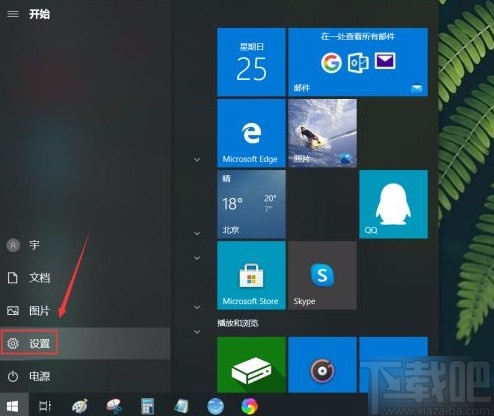
2.接著在設(shè)置頁(yè)面中,我們?cè)陧?yè)面左側(cè)找到“系統(tǒng)”選項(xiàng),點(diǎn)擊這個(gè)選項(xiàng)就能進(jìn)入到系統(tǒng)頁(yè)面。
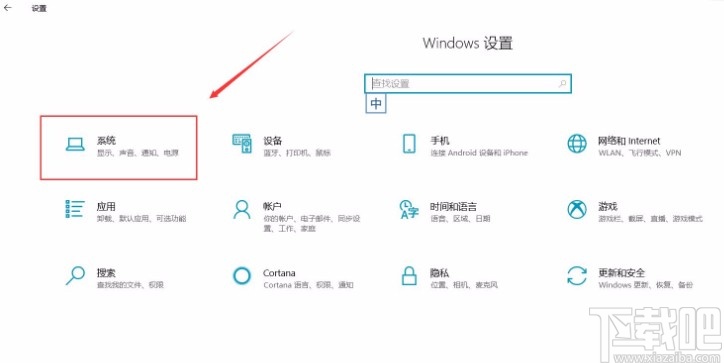
3.進(jìn)入到系統(tǒng)頁(yè)面后,我們?cè)陧?yè)面左側(cè)的邊欄中找到“隱藏式字幕”選項(xiàng),點(diǎn)擊它就可以進(jìn)行下一步操作。
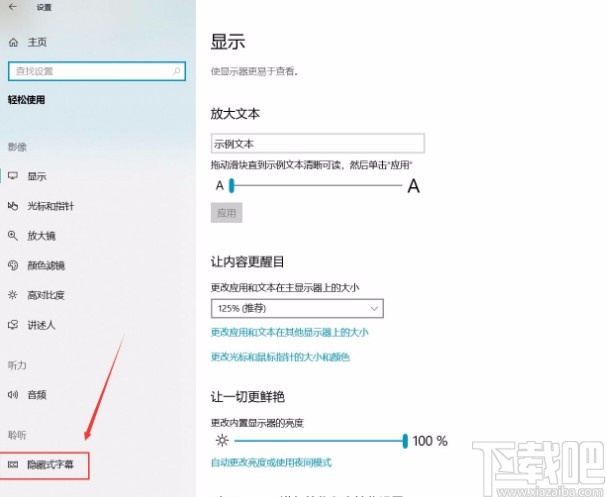
4.接下來(lái)在界面上就可以找到“使用PrtScn按鍵打開(kāi)屏幕截圖”選項(xiàng),這個(gè)選項(xiàng)下方有一個(gè)開(kāi)關(guān)按鈕,此時(shí)處于關(guān)閉狀態(tài)。
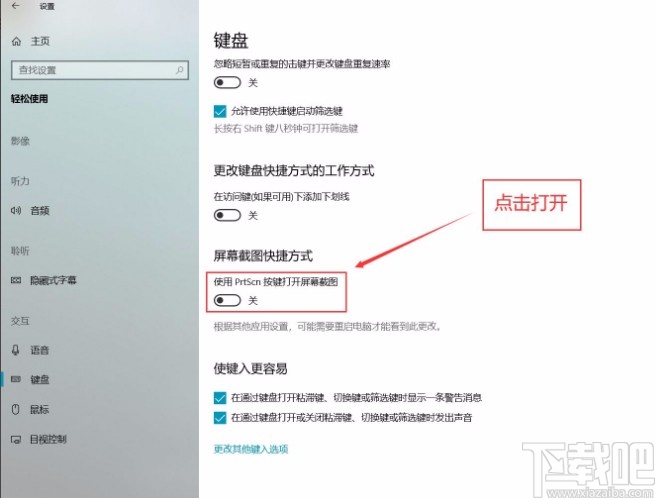
5.最后我們將“使用PrtScn按鍵打開(kāi)屏幕截圖”選項(xiàng)下方的開(kāi)關(guān)按鈕向右滑動(dòng)將其打開(kāi),如下圖所示,這樣就成功完成全部的操作了。
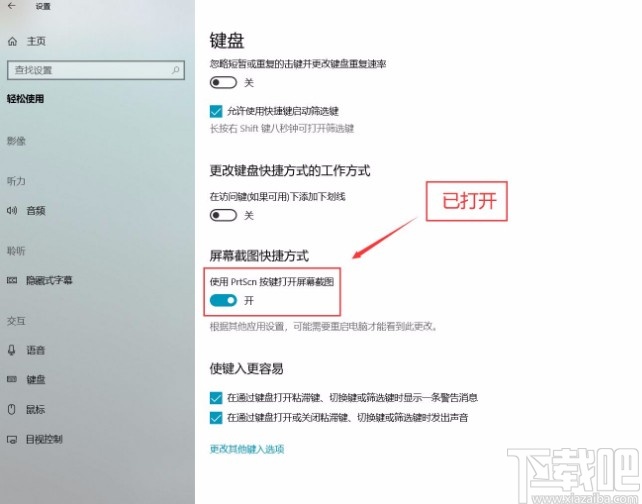
以上就是小編給大家整理的win10系統(tǒng)設(shè)置打開(kāi)PrtScn按鍵進(jìn)行屏幕截圖的具體操作方法,方法簡(jiǎn)單易懂,有需要的朋友可以看一看,希望這篇教程對(duì)大家有所幫助。
相關(guān)文章:
1. ThinkPad E480如何重裝Win10系統(tǒng)?ThinkPad E480重裝Win10系統(tǒng)的方法2. win10系統(tǒng)不顯示建議內(nèi)容的方法3. Win10系統(tǒng)如何開(kāi)啟Secondary Logon服務(wù)?4. 如何在Win10系統(tǒng)中重置Linux子系統(tǒng)?Linux子系統(tǒng)重置教程分享5. 機(jī)械革命S1筆記本怎樣安裝win10系統(tǒng) 安裝win10系統(tǒng)操作步驟介紹6. win10系統(tǒng)強(qiáng)制關(guān)閉程序的方法7. win10系統(tǒng)提升開(kāi)機(jī)速度的方法教程8. win10系統(tǒng)禁用CD刻錄功能的方法9. win10系統(tǒng)中設(shè)置屏幕刷新率的詳細(xì)操作方法10. Win10引導(dǎo)文件丟失如何修復(fù)?Win10系統(tǒng)文件丟失修復(fù)方法教程
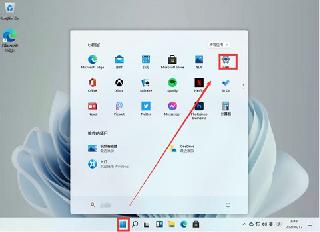
 網(wǎng)公網(wǎng)安備
網(wǎng)公網(wǎng)安備